Microsoft Outlook és un programa bastant senzill i útil. Amb ell, podeu veure tots els missatges que arriben al vostre correu electrònic. Els correus electrònics van a la carpeta Safata d'entrada, però és possible que hàgiu de desar el missatge al disc dur o a la targeta de memòria de l'ordinador.
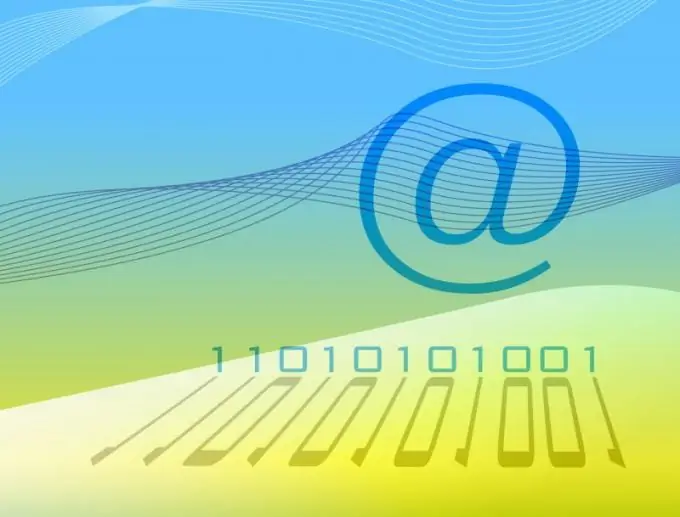
Necessari
Programa Microsoft Outlook
Instruccions
Pas 1
El programa ofereix diverses opcions per desar la carta. Un d’ells és desar el missatge com a fitxer, que es pot convertir en format de text si cal. Feu clic a la lletra desitjada amb el botó esquerre del ratolí i seleccioneu "Fitxer" al menú del programa.
Pas 2
Al menú que s'obre, feu clic a l'opció "Desa com". A continuació, seleccioneu la carpeta on es desarà el correu electrònic i introduïu-ne el nom. A continuació, seleccioneu "Desa". El missatge es desarà a la carpeta que trieu.
Pas 3
Sovint els missatges de correu electrònic s’han de desar en format Unicode. Aquest estàndard és compatible amb gairebé tots els serveis postals del món. Seguiu aquests passos per desar el correu electrònic en aquest format. Al menú del programa, seleccioneu "Servei" i, a continuació, - "Opcions". S'obrirà una finestra nova. Seleccioneu-hi la pestanya "Avançat". A continuació, a la finestra nova, feu clic al botó "Avançat".
Pas 4
Apareixerà la finestra de configuració, en la qual trobareu la línia "Desa els missatges en format Unicode". Marqueu la casella que hi ha al costat d'aquesta línia i feu clic a D'acord. Ara, quan deseu amb el primer mètode, el vostre correu electrònic es desarà en format Unicode.
Pas 5
També, si cal, podeu copiar directament el contingut del correu electrònic a un document de Microsoft Office Word. Per fer-ho, obriu el missatge que vulgueu desar i premeu CTRL + A. Això seleccionarà la lletra sencera, inclosa la línia d'assumpte. A continuació, premeu CTRL + C per enviar les dades al porta-retalls.
Pas 6
Ara obriu Microsoft Office Word i premeu la drecera de teclat CTRL + V. La lletra s’inserirà al document. Després, seleccioneu "Desa" al menú del programa i seleccioneu una carpeta per desar la lletra. Introduïu un nom per a la lletra i feu clic al botó "Desa".






